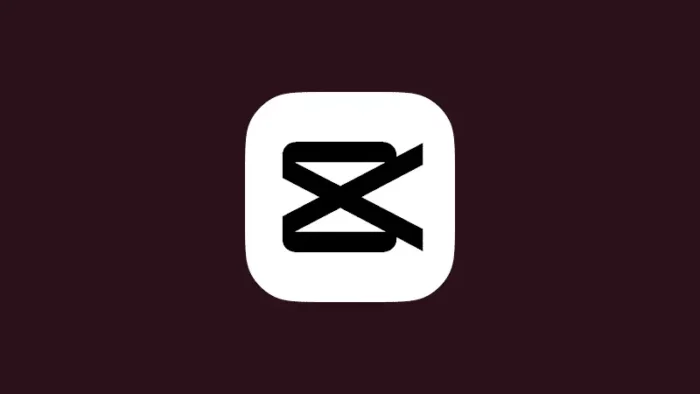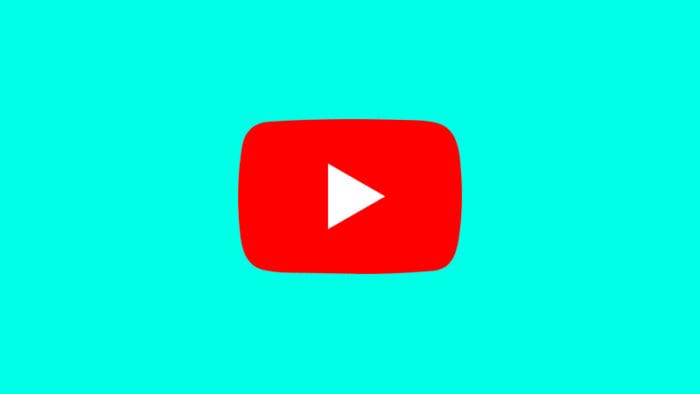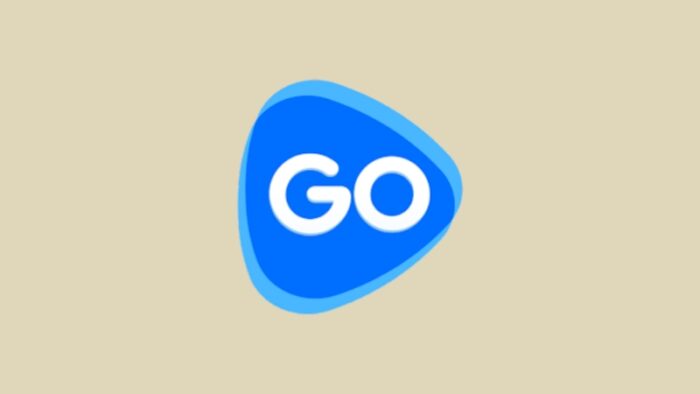Melalui aplikasi Canva, kamu bisa membuat animasi dengan mudah karena fitur animasi memang sudah sediakan. Proses pembuatan animasi juga tidak memakan waktu lama, kurang lebih di bawah 5 menit saja.
Beberapa pengguna, khususnya pengguna baru belum mengetahui terkait fitur animasi ini. Jika kamu termasuk yang belum mengetahuinya, kamu tidak perlu khawatir, karena untuk membuat animasi di aplikasi Canva, kamu bisa mengikuti tutorial berikut ini sampai selesai.
1. Buka aplikasi Canva di HP kamu, kemudian ketuk tanda plus.
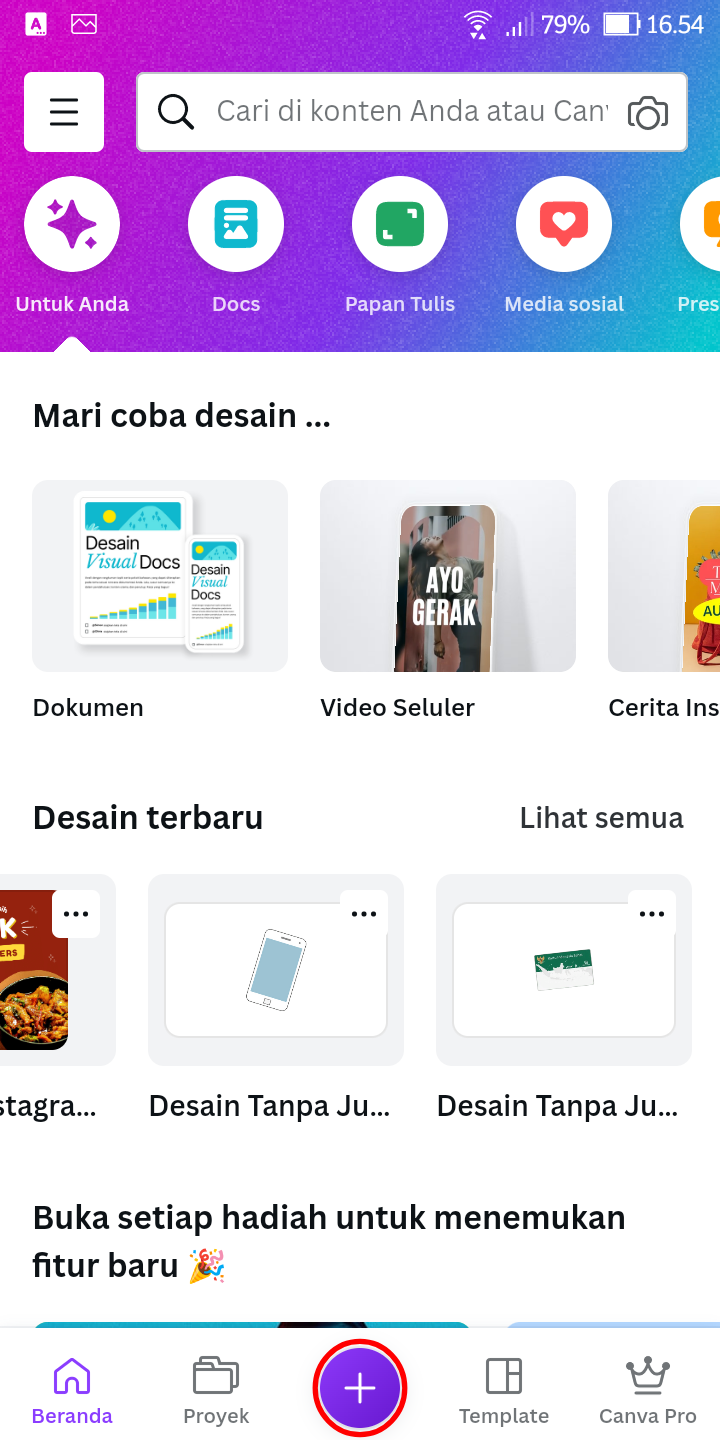
2. Pilih ukuran, baik itu ukuran khusus maupun ukuran yang disarankan.
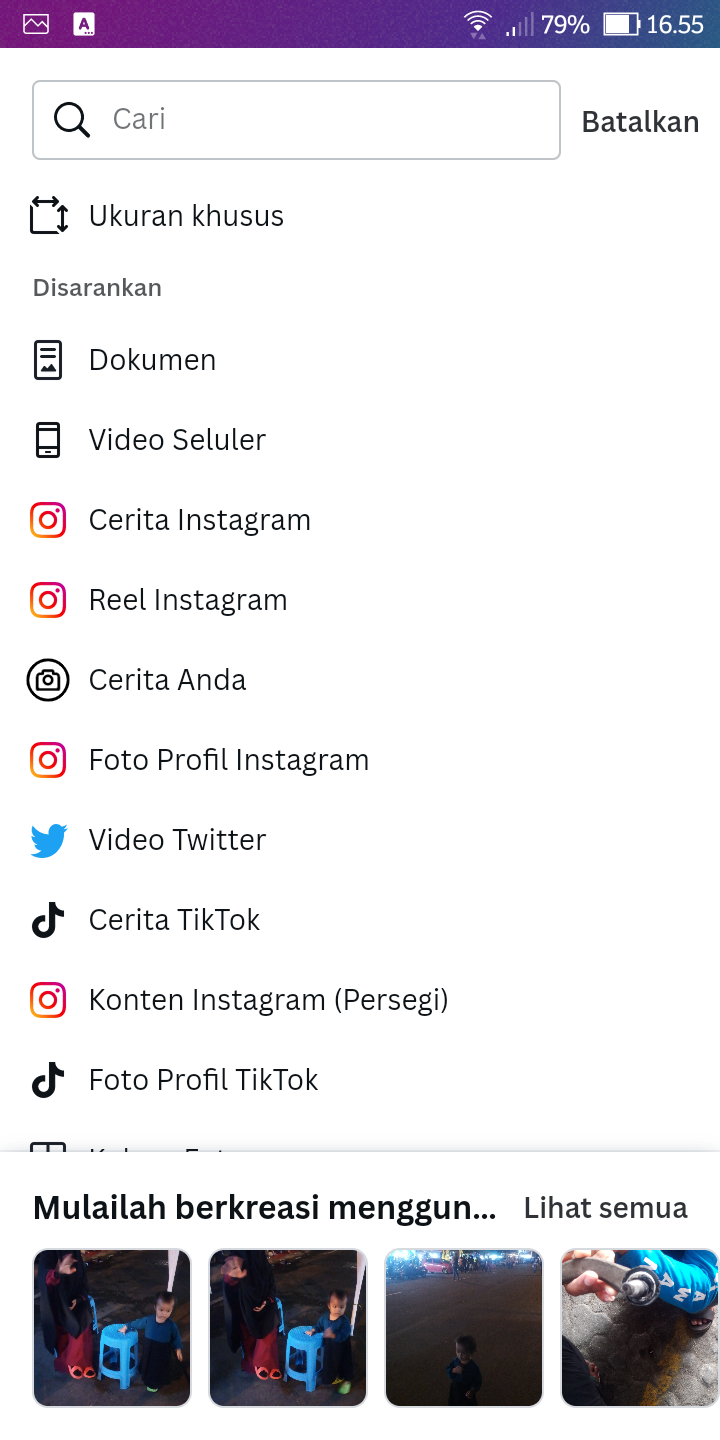
3. Jika ukuran sudah dibuat, silakan pilih template yang ingin digunakan. Jika tidak ingin menggunakan template yang sudah disediakan oleh Canva, kamu bisa mengabaikan langkah nomor 3 ini.
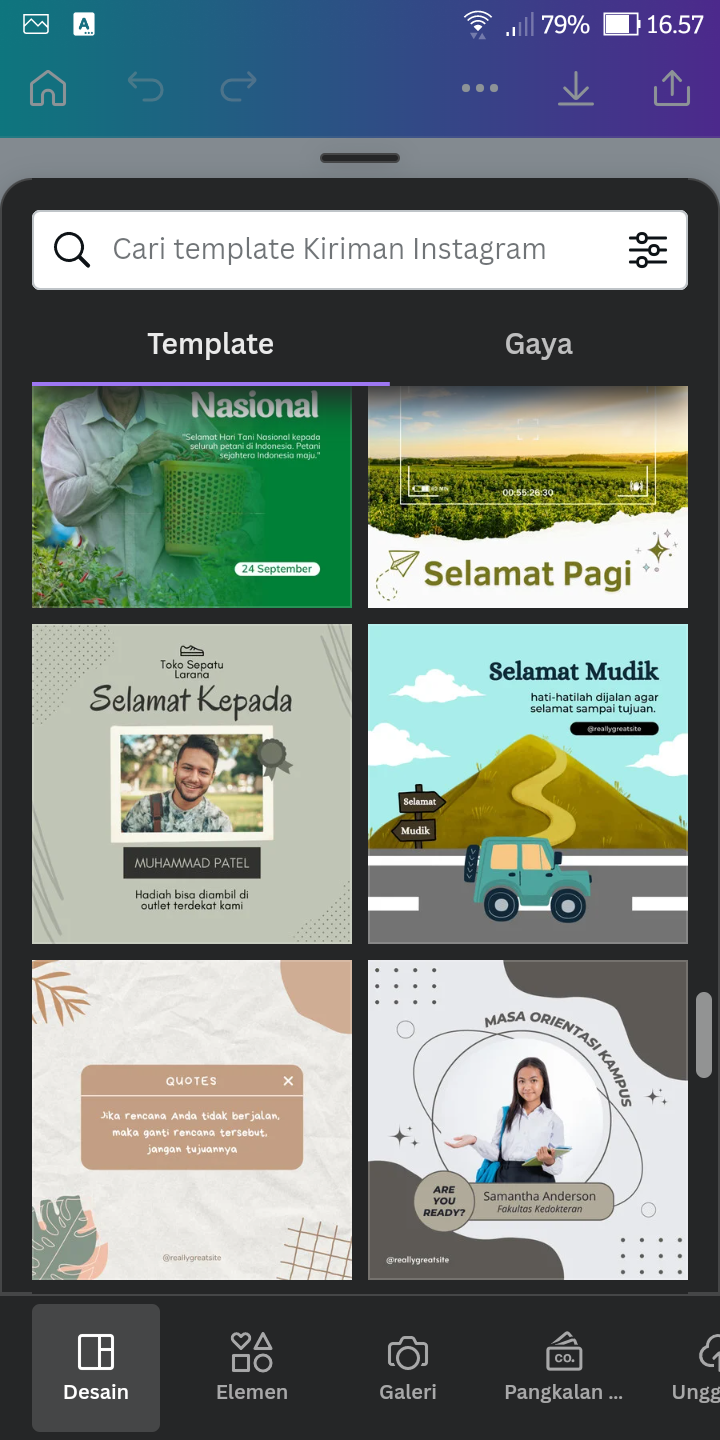
4. Ketuk objek yang ingin dijadikan animasi, kemudian pilih animasikan.
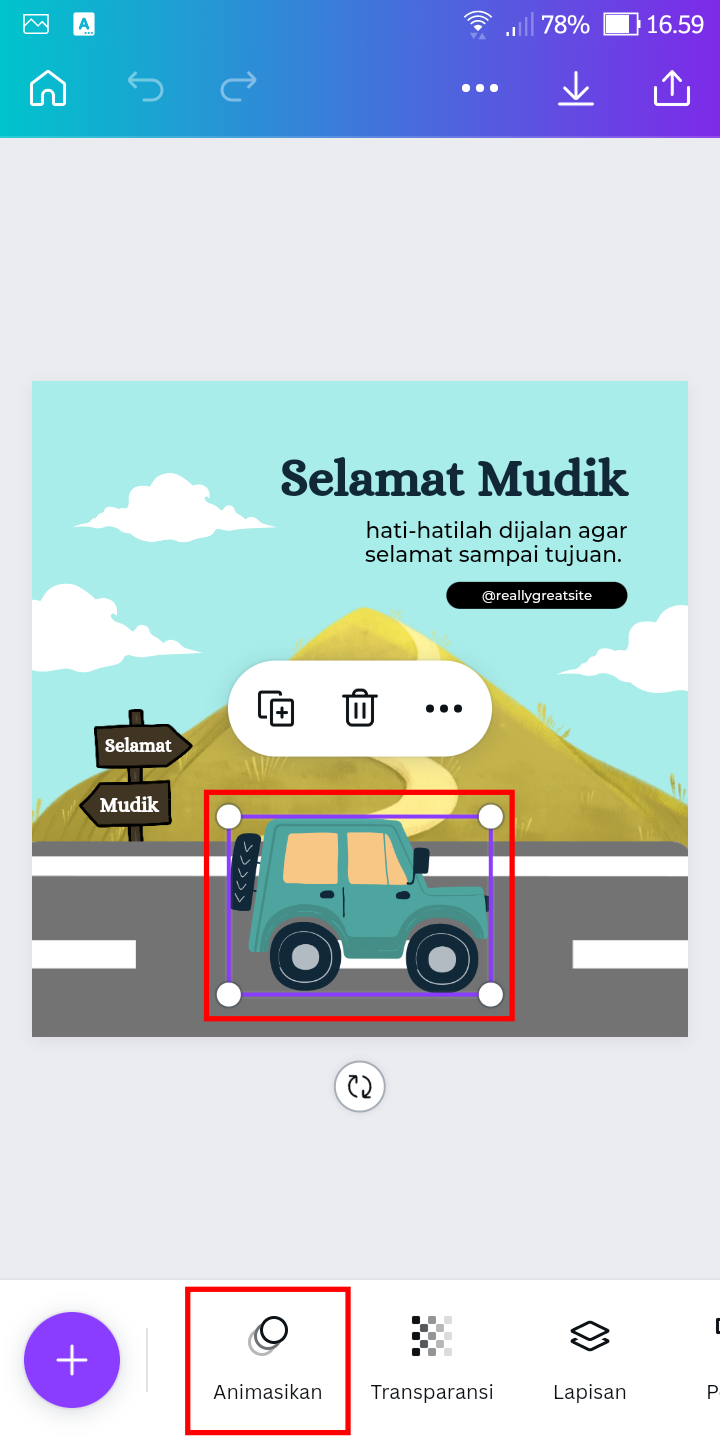
5. Pilih alat, kemudian ketuk buat.
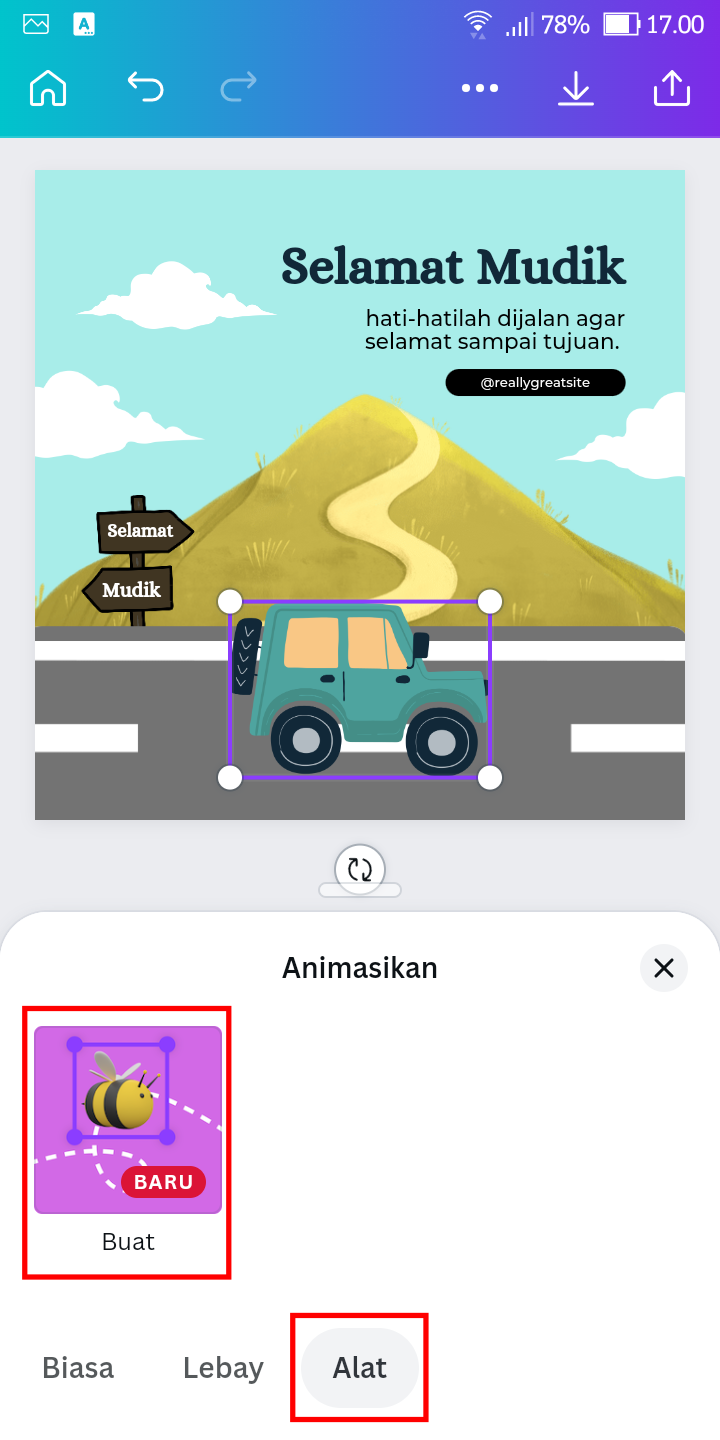
6. Seret objek ke arah yang kamu inginkan, baik itu maju mundur, ke atas atau ke bawah, hingga memutar agar bergerak seperti animasi.
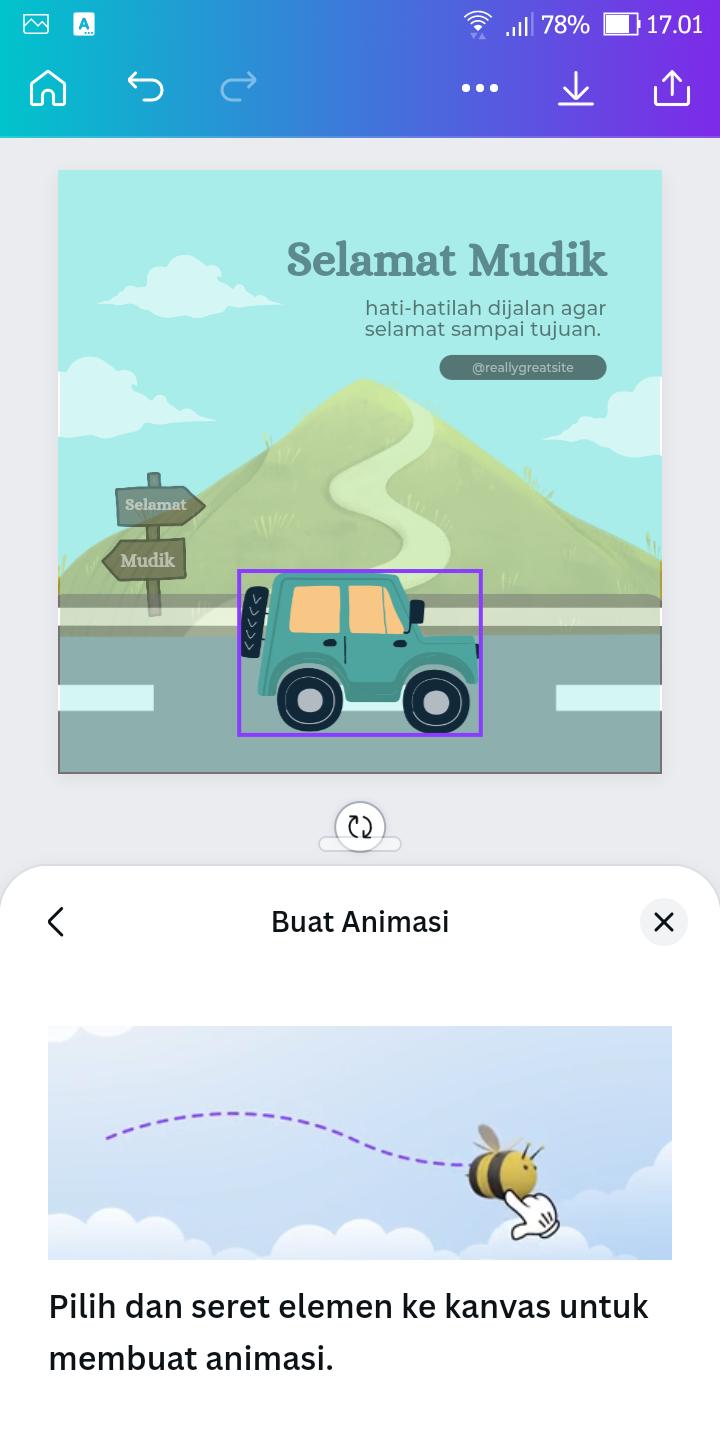
7. Objek akan bergerak sesuai dengan arah yang sudah kamu tentukan. Jika pergerakan objek masih belum sesuai dengan keinginan, kamu bisa mengatur gaya gerakan dan kecepatannya.
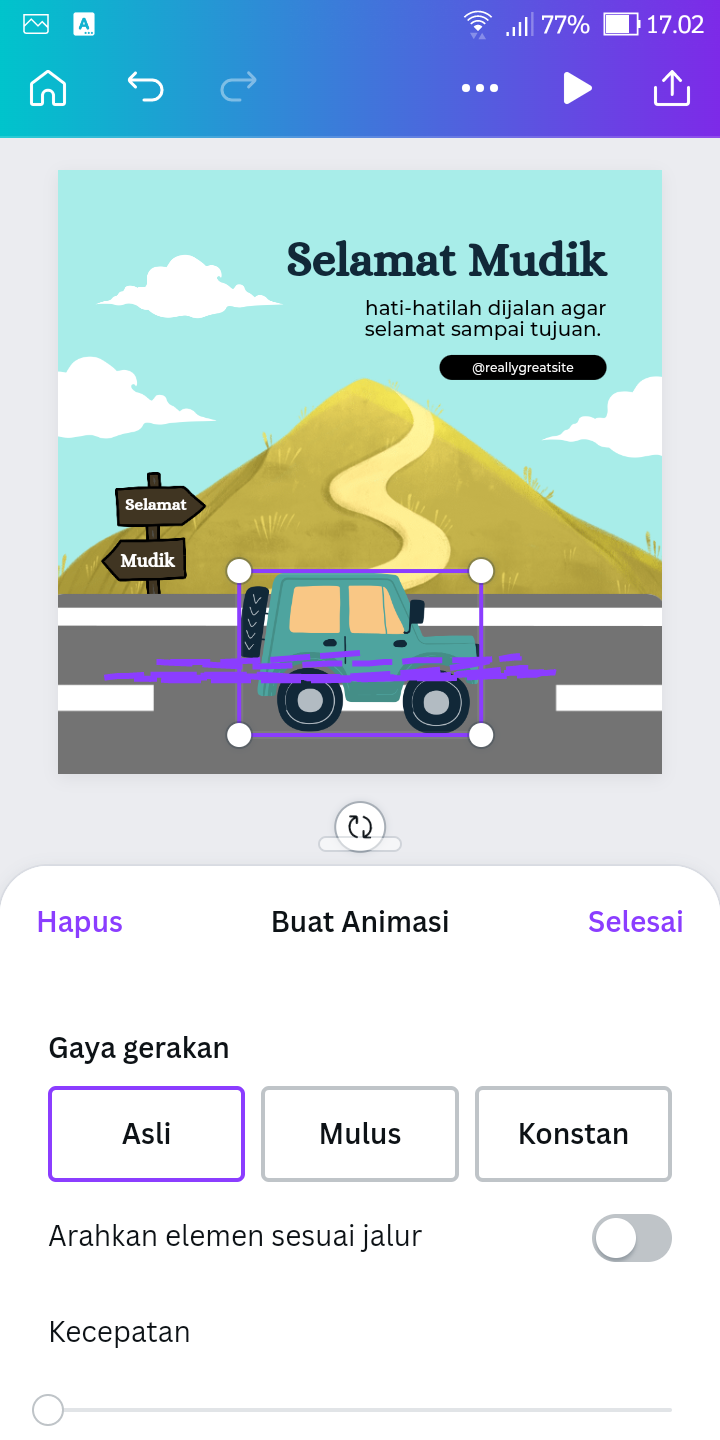
8. Jika animasi sudah sesuai, silakan ketuk selesai.
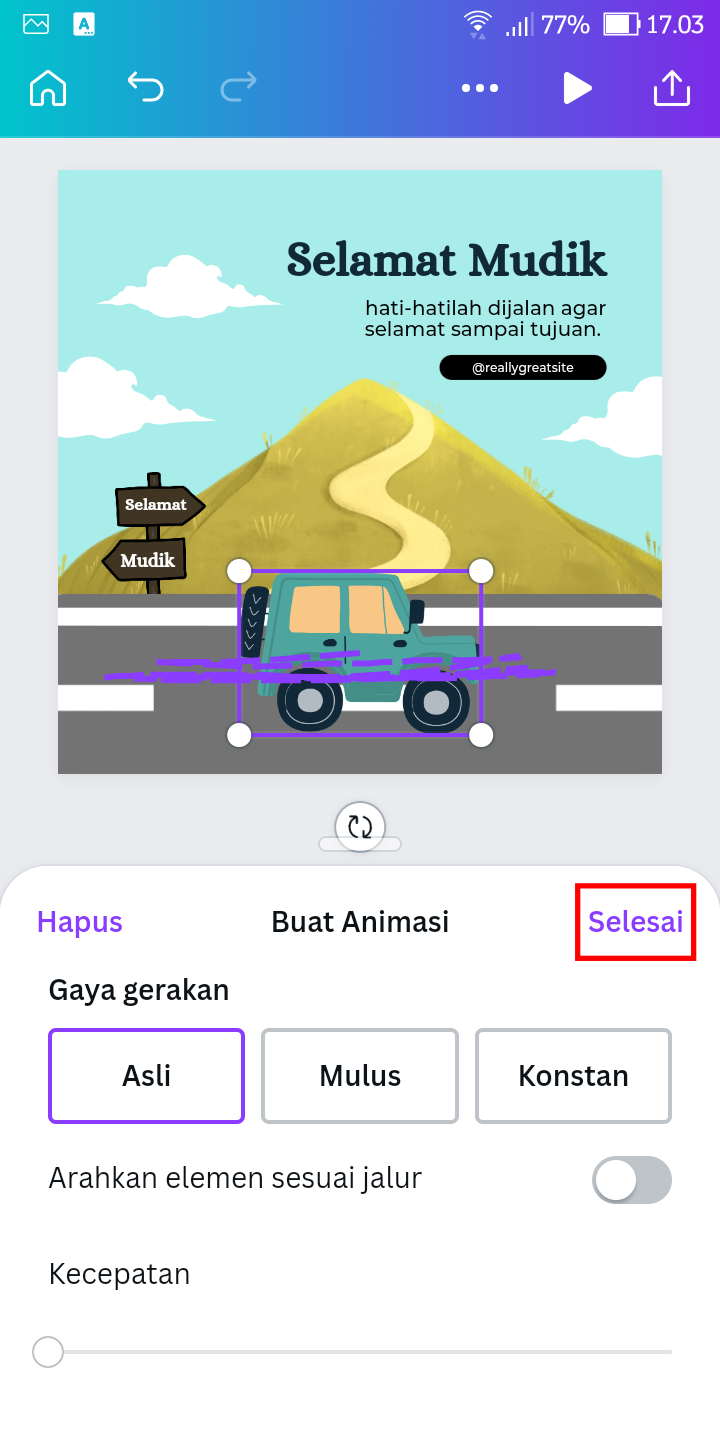
9. Ketuk tombol play untuk melihat hasilnya.
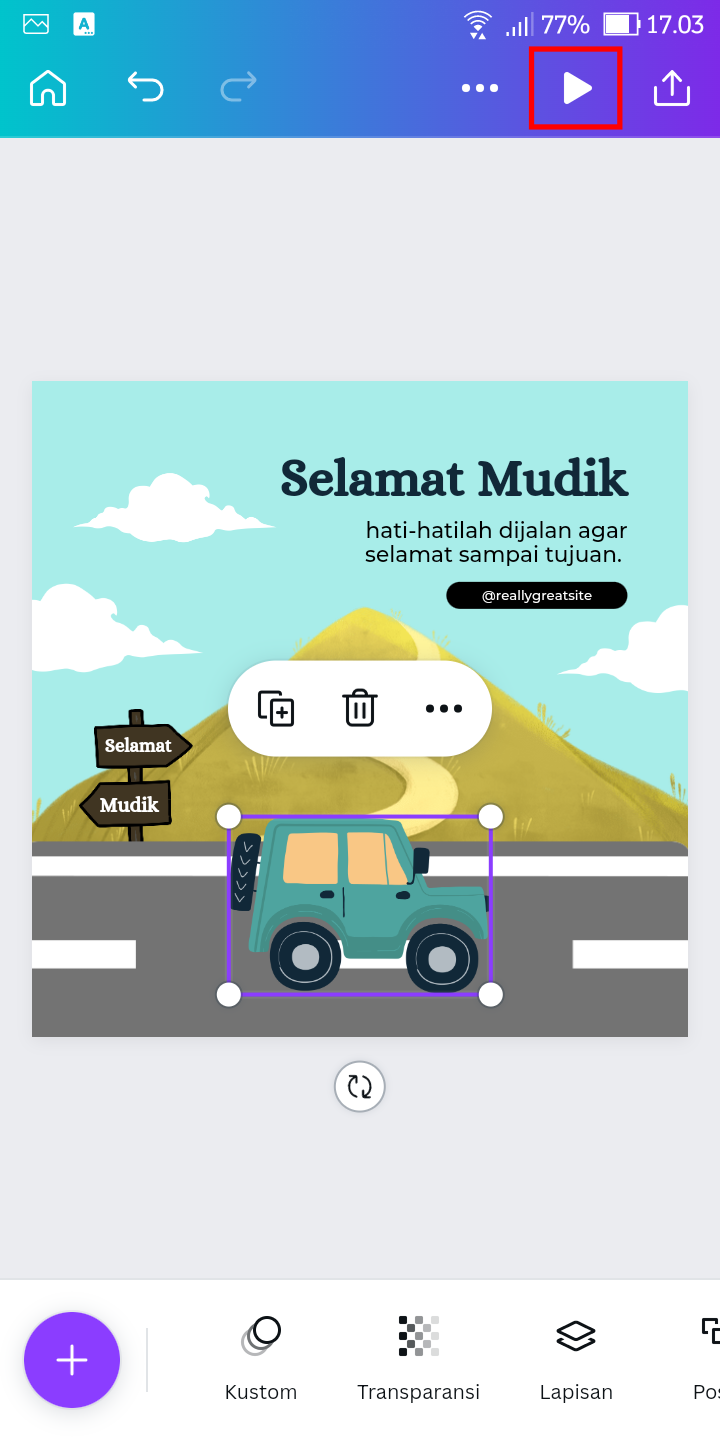
10. Ketuk tanda download di pojok kanan atas untuk mengunduh video.
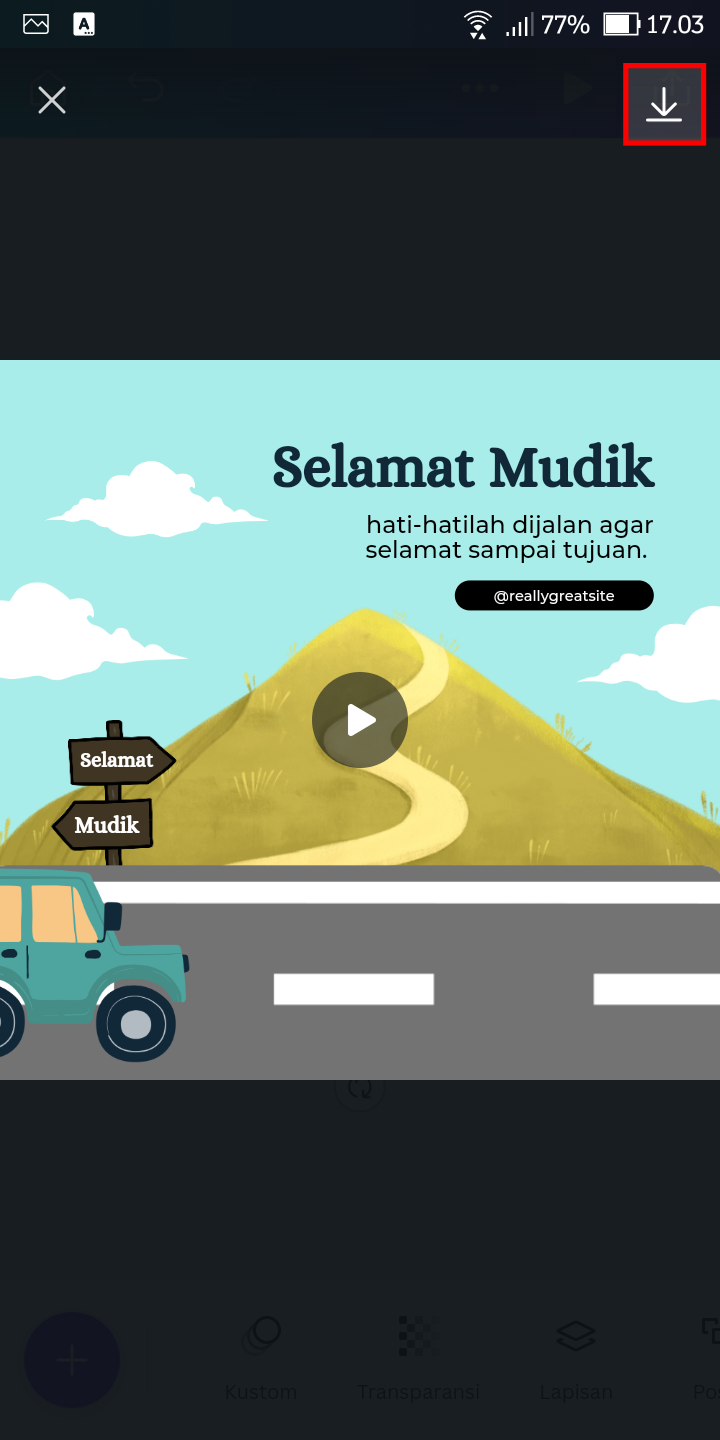
11. Ketuk unduh.
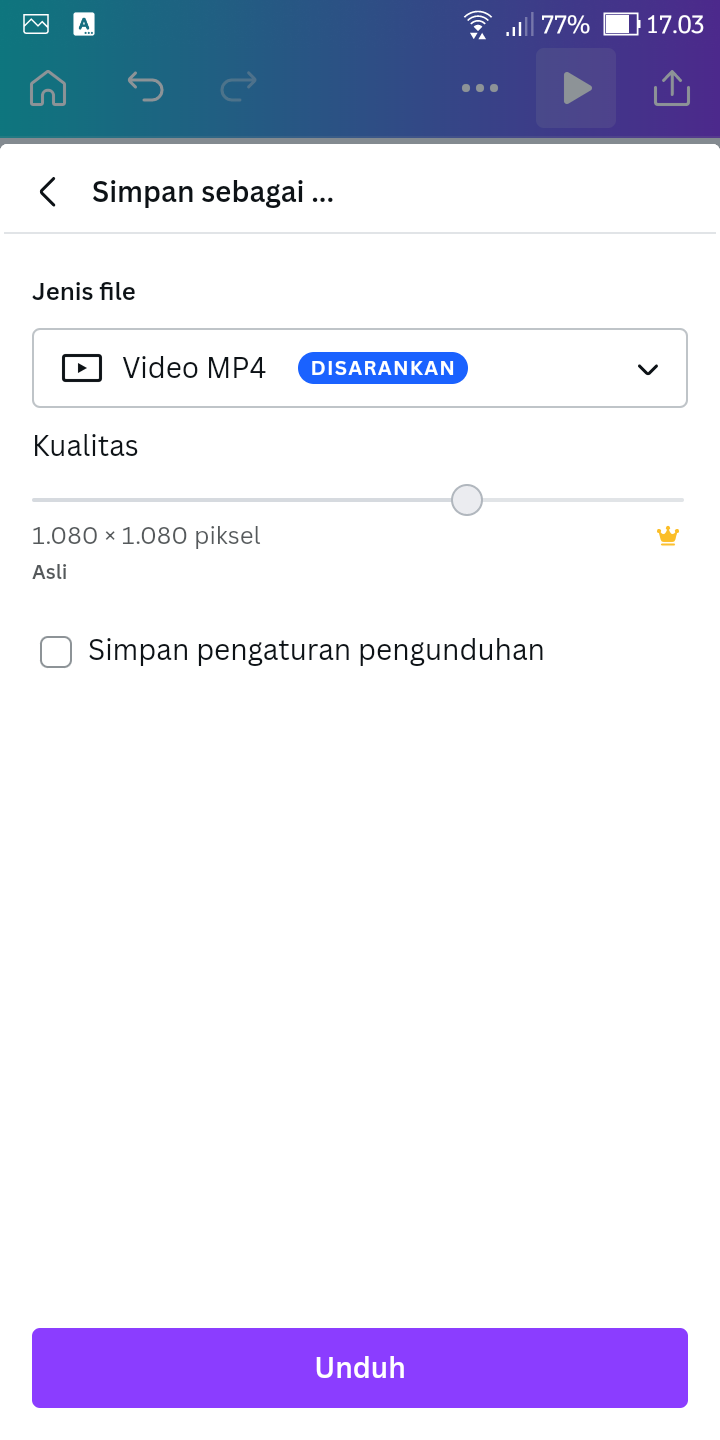
12. Tunggu proses pengunduhan sampai selesai.

13. Jika proses pengunduhan selesai, maka akan muncul keterangan disimpan ke galeri yang menunjukkan video sudah tersimpan di galeri HP kamu.
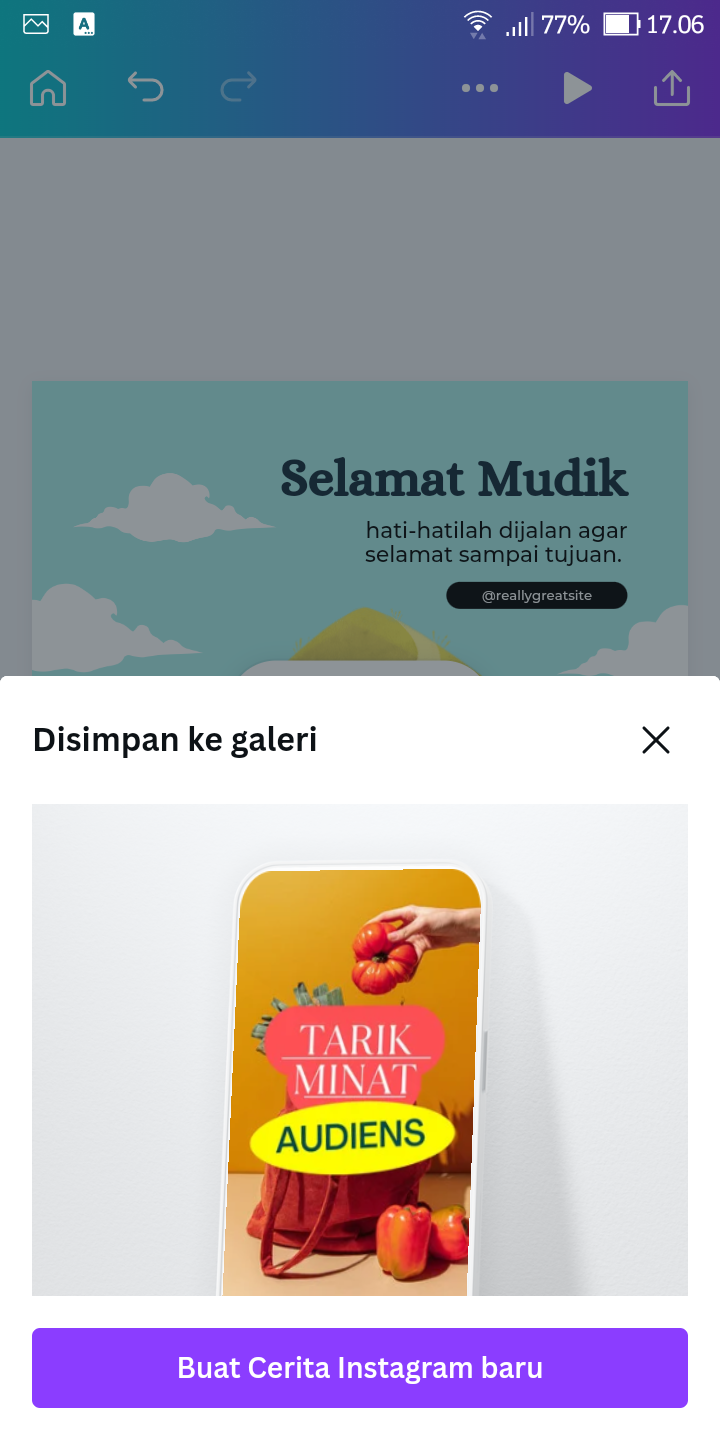
Dengan adanya fitur animasi di Canva, kamu bisa menjadikan gambar apa pun sebagai animasi. Jadi, apabila kamu ingin membuat animasi, pastikan untuk menggunakan Canva.
Itulah cara buat animasi di aplikasi Canva dengan mudah, semoga bermanfaat.